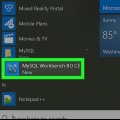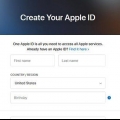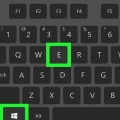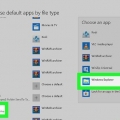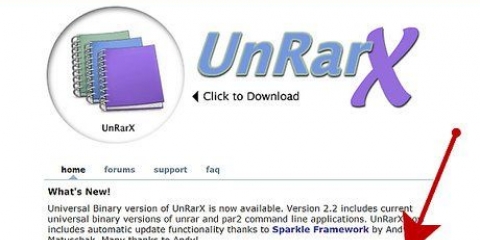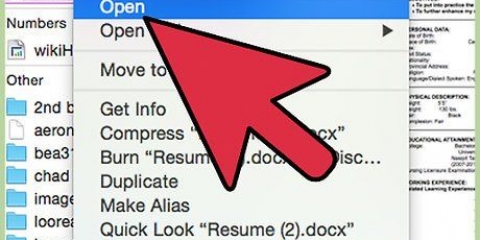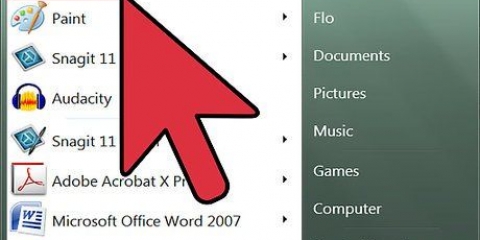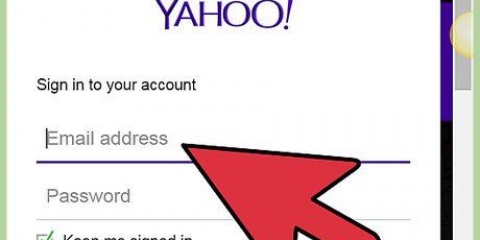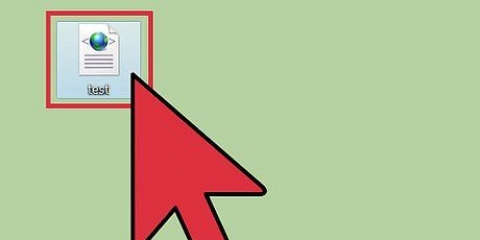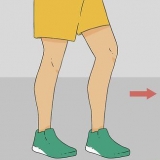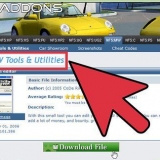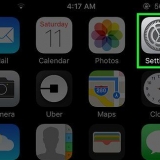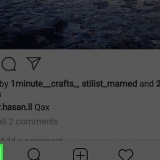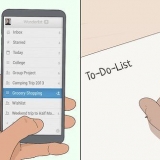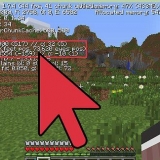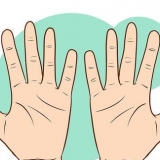Cómo abrir un archivo dat en mac
Contenido
Este artículo le enseñará cómo abrir archivos DAT en Mac. Los archivos DAT son utilizados por todo tipo de programas para almacenar datos. Los datos que almacenan pueden ser texto, imágenes, video o datos binarios. Debido a que los archivos DAT son tan versátiles, puede ser difícil determinar qué aplicación los está utilizando. Puede abrir archivos DAT en un programa de procesamiento de texto como TextEdit para tratar de averiguar para qué programa es el archivo DAT. El archivo DAT más común que puede encontrar es un archivo adjunto de correo electrónico con formato incorrecto. Estos archivos suelen contener ``winmail.eso` o `ATT0001`.Cual`.
Pasos
Método 1 de 2: Con TextEdit

1. Haga clic derecho en el archivo DAT. Al hacer clic con el botón derecho en un archivo, se muestra un menú emergente para ese archivo.
- Si está usando un Apple Magic Mouse o una Macbook con un panel táctil, puede hacer clic con el botón derecho haciendo clic en el panel táctil o el Magic Mouse con dos dedos.

2. Mueva su mouse sobreAbrir con…. Esto abrirá una lista de aplicaciones que pueden abrir el archivo.

3. haga clic enTextoEditar.TextEdit puede leer la mayoría de los archivos de texto en su computadora. Es posible que pueda leer el texto para determinar en qué programa se usó el archivo DAT. Si TextEdit no puede abrir el archivo DAT, probablemente no sea un archivo de texto. Algunos archivos DAT están bloqueados y no se pueden manipular.

4. Encuentre texto que mencione el programa con el que podría estar asociado. Los archivos DAT no tienen una estructura o diseño fijos y, a menudo, consisten en líneas de código o instrucciones destinadas a un programa específico. Si ve software en alguna parte, es probable que el archivo DAT se haya diseñado para usarse en ese programa. Intente abrir el archivo DAT con el programa enumerado.
Método 2 de 2: un Winmail.dat- o ATT0001.abrir archivo dat

1. Abra el correo electrónico con un archivo adjunto. winmail.dat- y ATT0001.Los archivos dat suelen ser archivos adjuntos de correo electrónico con formato incorrecto de clientes de correo electrónico de Microsoft, como Outlook.

2. Haga clic junto al archivo adjunto en
. Aparecerá un menú desplegable con algunas opciones para el archivo adjunto.
3. haga clic enGuardar como. Esto eliminará el archivo adjunto del correo electrónico y lo guardará en su computadora.

4. Irhttp://www.winmaildat.com en un navegador de internet. Puede usar cualquier navegador de Internet para esto. La aplicación Safari tiene un ícono azul que parece una brújula.

5. haga clic enElija el archivo. Este es el botón junto a "Subir un archivo" en la página de winmaildat.com. Esto abrirá una ventana del explorador de archivos que puede usar para explorar los archivos y carpetas en su Mac y seleccionar un archivo.

6. Seleccione el "winmail".datos` o `ATT0001`.ese archivo. Use el explorador de archivos para navegar a la ubicación donde guardó el `winmail`.datos` o `ATT0001`.dat` de su cliente de correo electrónico y haga clic en él para seleccionarlo.

7. haga clic enSeleccione. Esto subirá el archivo a winmaildat.com.

8. haga clic enComienzo. Este es el botón azul en la página de winmaildat.com. La página iniciará el procedimiento para extraer datos del archivo. Este procedimiento tomará unos minutos.

9. Descargar los datos en la página de resultados. Los archivos extraídos se almacenan en el sitio web durante 30 minutos. Si la página de resultados está en blanco, no se pudieron extraer archivos.
Artículos sobre el tema. "Cómo abrir un archivo dat en mac"
Оцените, пожалуйста статью
Popular